电脑死机怎么重装系统win10(电脑死机如何重装系统win10)
电脑死机怎么重装系统win10
当电脑无法正常启动,制作U盘启动盘进行系统重装是一个有效的方法。你需要在别的电脑上使用本站的重装系统工具,制作一个可启动的u盘,然后插入故障电脑中设置从u盘启动进入pe环境,重装系统工具会自动安装win10。但如果你的电脑能正常开机,则建议你直接一键在线重装,方法如下。

一、准备工具
装机软件:在线电脑重装系统软件
二、注意事项
1、在进行在线重装系统之前,关闭所有正在运行的杀毒软件和防火墙,以避免它们误判系统安装程序为恶意软件。
2、为了防止重要文件丢失,请在重装系统前将你的个人文件、浏览器书签等备份到安全的地方,如U盘或云服务。
3、根据你的使用习惯和应用程序需求,选择正确的操作系统版本。
三、重装win10系统
1、打开一键重装系统软件,根据要求退出防火墙和安全软件,以确保重装系统软件正常运行。
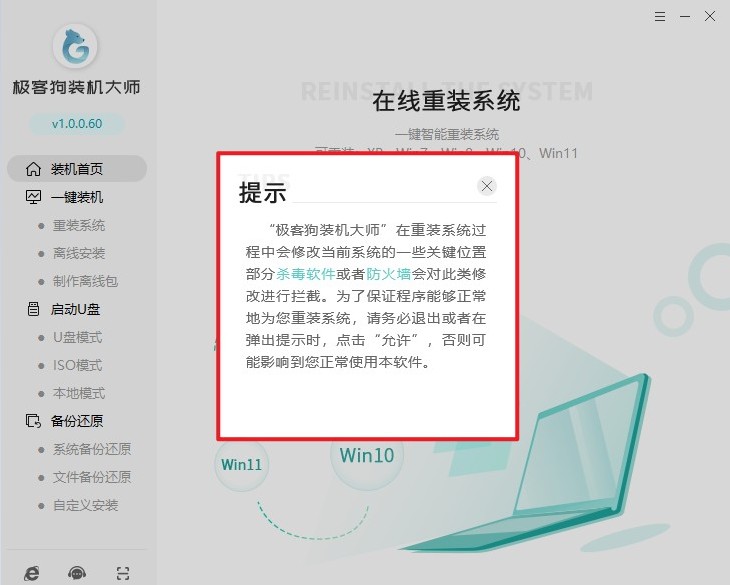
2、用户界面上通常会有一个明显的“立即重装”按钮,点击它以开始。
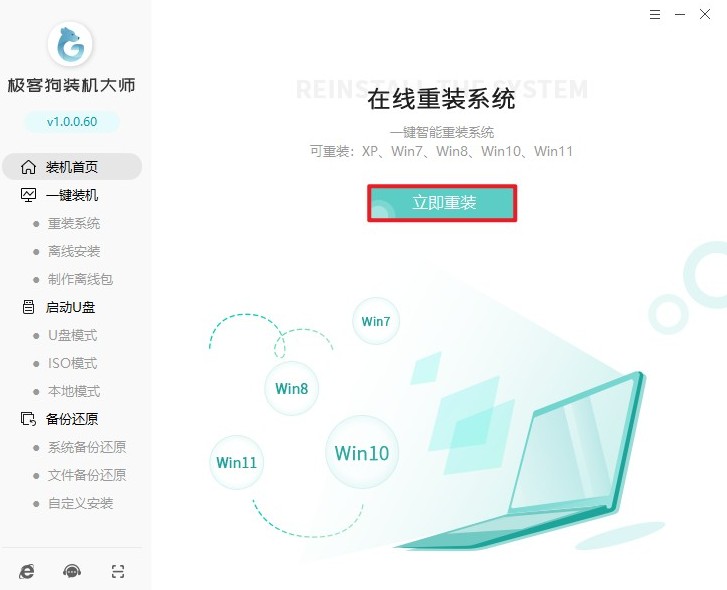
3、在提供的Windows版本列表中,选择你希望安装的版本。
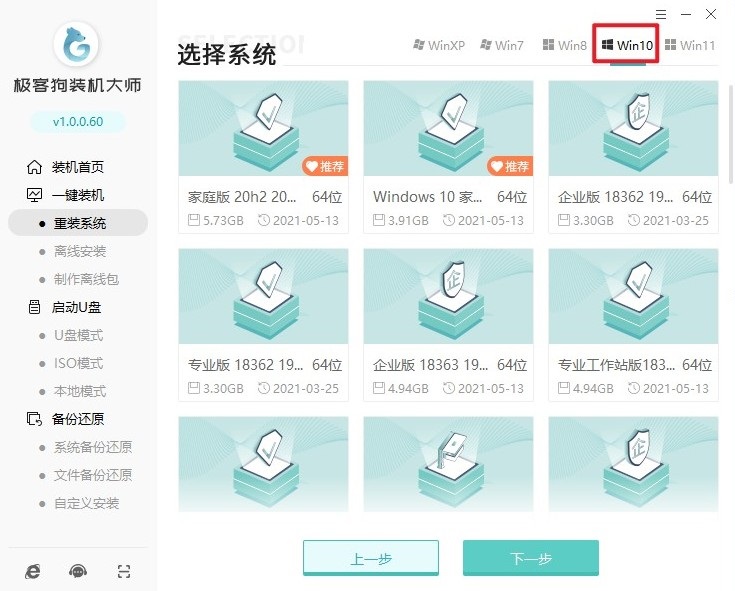
4、默认情况下会预选一些软件进行安装,请你根据需要保留或取消勾选。
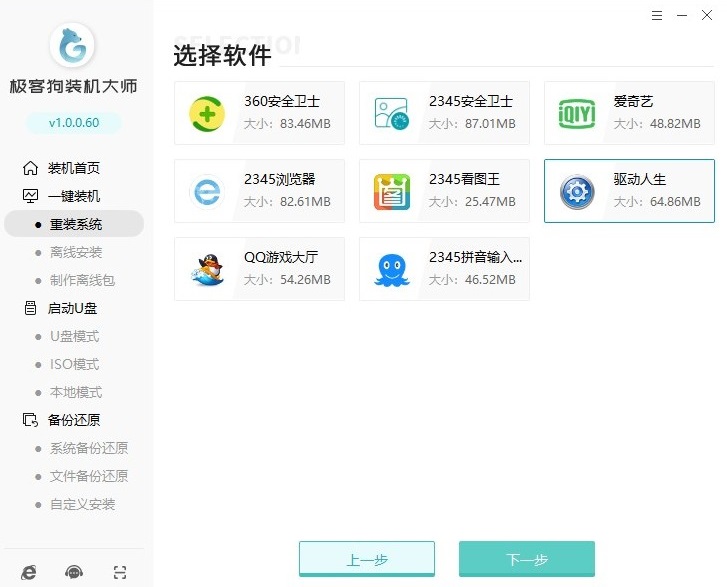
5、按照软件建议,备份所有重要文件,以防在重装过程中数据丢失。

6、做好以上的准备工作后,点击安装,软件将开始下载所需资源并进行备份。

7、耐心等待,安装部署完毕后出现重启的提示,点击重启。
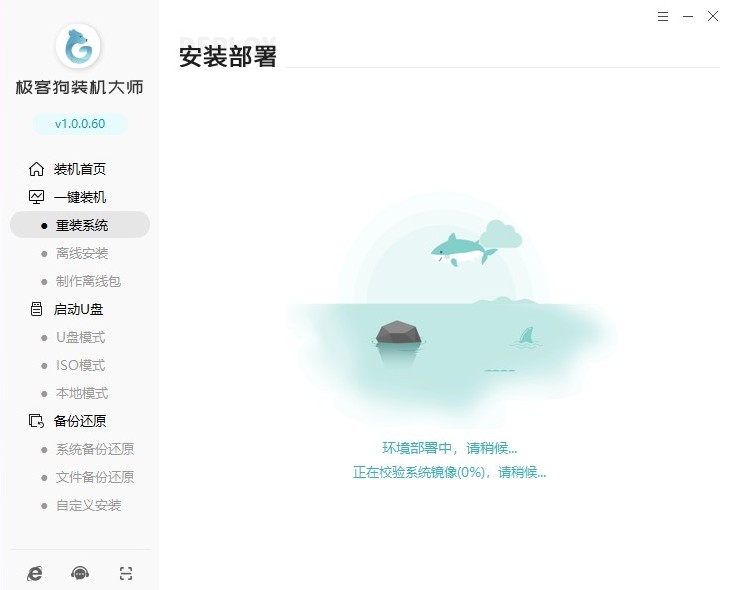
8、让电脑默认进入PE模式,无需手动干预。

9、在PE模式下,重装系统软件将自动打开安装页面并进行系统安装,安装完成后自动重启。
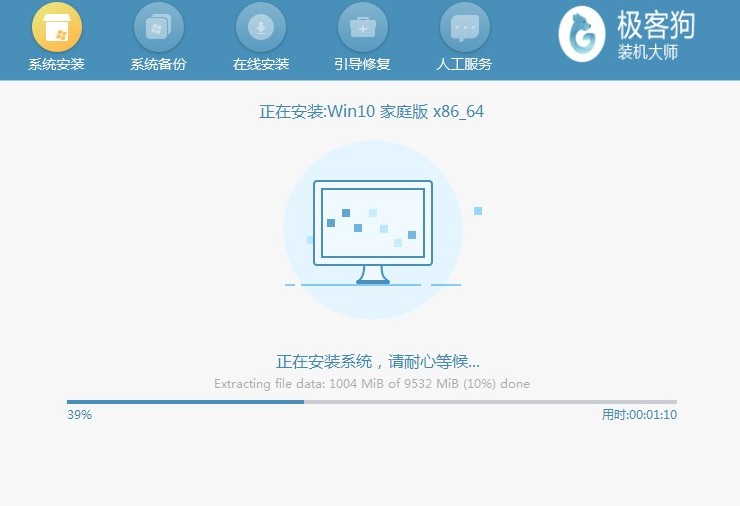
10、重启进入win10操作系统桌面!
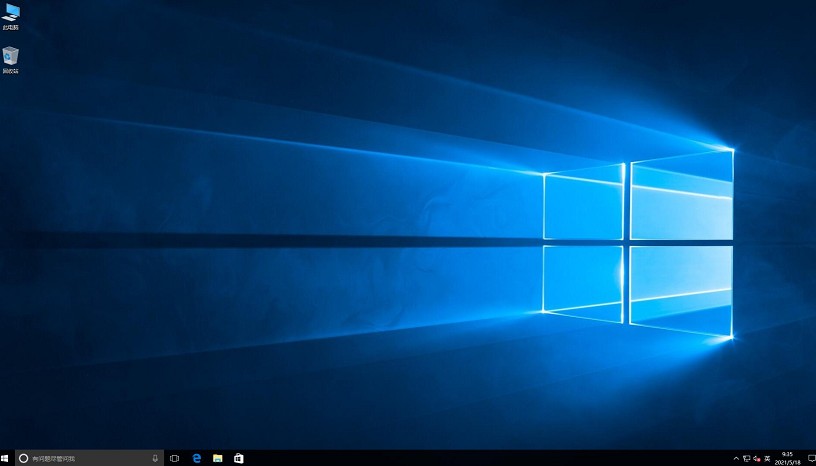
以上教程介绍了,电脑死机如何重装系统win10。前面有提到,故障电脑制作u盘启动盘重装系统,但是电脑能正常开机的话,一键在线重装系统更为简单方便。不管是u盘重装还是一键重装,本站的工具都支持。请用户们根据电脑的情况来选择合适的安装模式。
原文链接:https://www.jikegou.net/win10/4862.html 转载请标明
极客狗装机大师,系统重装即刻简单
一键重装,备份还原,安全纯净,兼容所有

